Verwenden Sie den PUK-Code, um die SIM-Karte Ihres Android-Geräts zu entsperren
Wenn Sie die PIN auf Ihrem Smartphone vergessen haben, müssen Sie den PUK -Code verwenden, um die SIM -Karte Ihres Android zu entsperren . Wenn man bedenkt, dass Ihre SIM -Karte persönliche Daten wie Ihre Kontakte speichert, ist es sinnvoll, dass PUK für Personal Unlocking Key steht. Dieses Tutorial zeigt, wo und wie Sie den PUK -Code verwenden, um die SIM -Karte Ihres Android zu entsperren:(Android)
HINWEIS:(NOTE:) Für dieses Tutorial haben wir ein ASUS ZenFone Max Pro -Gerät mit Android 9 Pie verwendet . Die Verfahren sind auf allen Android -Geräten ähnlich, sodass Sie gut zurechtkommen sollten, auch wenn Sie ein Smartphone von Samsung , Huawei , OnePlus oder einem anderen Hersteller haben. Wenn Sie Ihre Android(Android) -Version nicht kennen , lesen Sie So überprüfen Sie die Android-Version auf Ihrem Smartphone oder Tablet(How to check the Android version on your smartphone or tablet) .
Das Wichtigste zuerst(First) : Was ist ein PUK -Code und wo findet man ihn?
PUK steht für Personal Unlocking Key. Er wird manchmal auch als PUC (Personal Unblocking Code) bezeichnet. Wenn Sie auf Ihrem Android(Android) -Smartphone dreimal den falschen PIN-Code eingeben(PIN code) , entweder beim Starten des Geräts oder beim Versuch , die SIM-PIN zu ändern oder zu entfernen(change or remove the SIM PIN) , wird Ihre SIM-Karte PUK-gesperrt.

Dann ist der PUK -Code praktisch, da er die einzige Möglichkeit ist, die SIM -Karte Ihres (SIM)Android - Geräts zu entsperren und so den Verlust wertvoller Daten zu verhindern. Wenn Sie sich nicht sicher sind, wo Sie den PUK finden , finden Sie hier 3 Möglichkeiten, den PUK-Code Ihrer SIM-Karte zu erhalten(3 ways to get the PUK code of your SIM card) .
So verwenden Sie den PUK -Code zum Entsperren der SIM -Karte Ihres Android - Geräts
Wenn Sie den PIN -Code dreimal hintereinander falsch eingeben, wird Ihre SIM -Karte deaktiviert. Wenn Sie eine Meldung erhalten, dass Sie Ihren Mobilfunkanbieter kontaktieren müssen, um Ihr Gerät zu entsperren, drücken Sie OK .
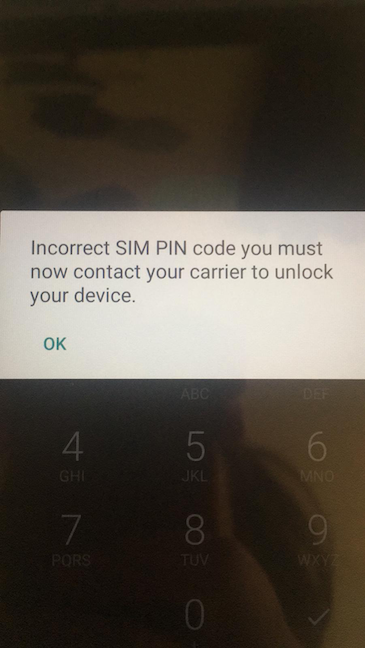
Ihr Telefon zeigt dann den PUK -Bildschirm an, der Sie darüber informiert, dass „Sie noch 10 Versuche haben, bevor die SIM-Karte dauerhaft unbrauchbar wird“("You have 10 remaining attempts before SIM becomes permanently unusable") und dass Ihre „SIM- KARTE (Insert)PUK-GESPERRT IST ("SIM CARD IS PUK-LOCKED)“ . Geben Sie den PUK - Code für Ihre SIM -Karte ein und drücken Sie das Häkchen, um fortzufahren.

Nachdem Sie den richtigen PUK -Code eingegeben haben, umgeht Ihr Android den aktuellen PIN -Code Ihrer SIM -Karte und fordert Sie auf, einen neuen festzulegen.
Geben Sie(Enter) den gewünschten PIN -Code ein und tippen Sie auf die Häkchen-Schaltfläche.
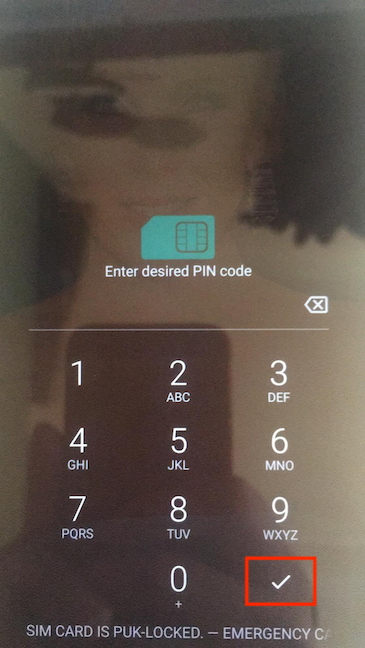
Bestätigen Sie den neuen PIN -Code für die SIM-Karte Ihres Android und (SIM)tippen(Android) Sie erneut auf das Häkchen.

Ihr Smartphone ist entsperrt. Warten Sie(Wait) einen Moment, bis sich Ihr Android mit Ihrem Mobilfunknetz verbindet. Wenn Sie Ihren Mobilfunkanbieter oben links aufgelistet sehen, sind Sie fertig.

Hatten(Did) Sie Probleme beim Entsperren Ihres Android - Smartphones?
Sicherheit ist für uns von entscheidender Bedeutung, daher verwenden wir auch Sperrbildschirm- PIN - Codes, um unsere Smartphones zu entsperren. Ich schalte mein Telefon jedoch nie aus, sodass ich den SIM-PIN -Code selten eingeben muss, was bedeutet, dass ich ihn manchmal vergesse. Als zusätzliche Sicherheit bewahre ich den PUK -Code an einem sicheren Ort auf und versuche, PIN - Codes zu verwenden, die ich mir leicht merken kann, ohne zu offensichtlich zu sein. Der Geburtstag Ihres Lebensgefährten mag wie eine gute Idee erscheinen, aber die Nummern, die seinen Geburtstag in aufsteigender Reihenfolge ausmachen, sind eine bessere Wahl. Wir hoffen, dass Sie es geschafft haben, die SIM(SIM) -Karte Ihres Android - Geräts zu entsperren. Wenn Sie Probleme mit dem Prozess haben, teilen Sie uns dies in den Kommentaren unten mit.
Related posts
So ändern Sie die Dual-SIM-Einstellungen auf Samsung Galaxy-Smartphones
Hat Ihr Android NFC? Erfahren Sie, wie Sie es aktivieren
So entfernen Sie Ihr Telefon von Windows 10 (Telefonverbindung aufheben)
So sperren Sie Windows 10 automatisch mit Ihrem Smartphone
So verbinden Sie mein Android-Smartphone mit meinem Windows 10-PC
So installieren Sie Windows 11 und Windows 10 auf einem USB-Laufwerk (Windows To Go)
So rufen Sie das UEFI/BIOS von Windows 11 auf (7 Möglichkeiten) -
Rufen Sie einen Zustandsbericht Ihres Windows 10-PCs oder -Geräts ab und sehen Sie, wie es funktioniert
Was ist der SIM-PIN-Code und warum sollten Sie einen verwenden?
7 Dinge, die Sie mit dem Datenträgerverwaltungstool in Windows tun können
Wie lautet die Seriennummer meines Windows-PCs, -Laptops, -Tablets usw.?
Einfache Fragen: Was ist FAT32 und warum ist es nützlich?
Einfache Fragen: Was ist NTFS und warum ist es nützlich?
So defragmentieren und optimieren Sie Festplatten und Partitionen in Windows
Zwei Möglichkeiten zum Löschen einer Partition in Windows ohne Apps von Drittanbietern
Dual-SIM – was ist das? Was bedeutet Dual-SIM? Wie funktioniert Dual-SIM?
Was ist eine SIM-Karte und was macht sie?
So überprüfen Sie die BIOS-Version von Windows (8 Möglichkeiten)
5 Möglichkeiten, die Akkulaufzeit von Windows Phone 8.1 und Windows 10 Mobile zu verlängern
So aktualisieren Sie das BIOS Ihres Motherboards
